- L'éditeur vidéo de Windows 11 est un outil puissant qui vous permet d'éditer et d'exporter des vidéos, mais il peut parfois vous faire défaut.
- Votre éditeur vidéo peut être en proie à un bogue ou votre fichier peut être trop volumineux pour être exporté.
- Heureusement, il existe plusieurs solutions à ce problème. Vous pouvez essayer de réparer ou de réinitialiser votre application Photos pour que votre vidéo soit à nouveau exportée.
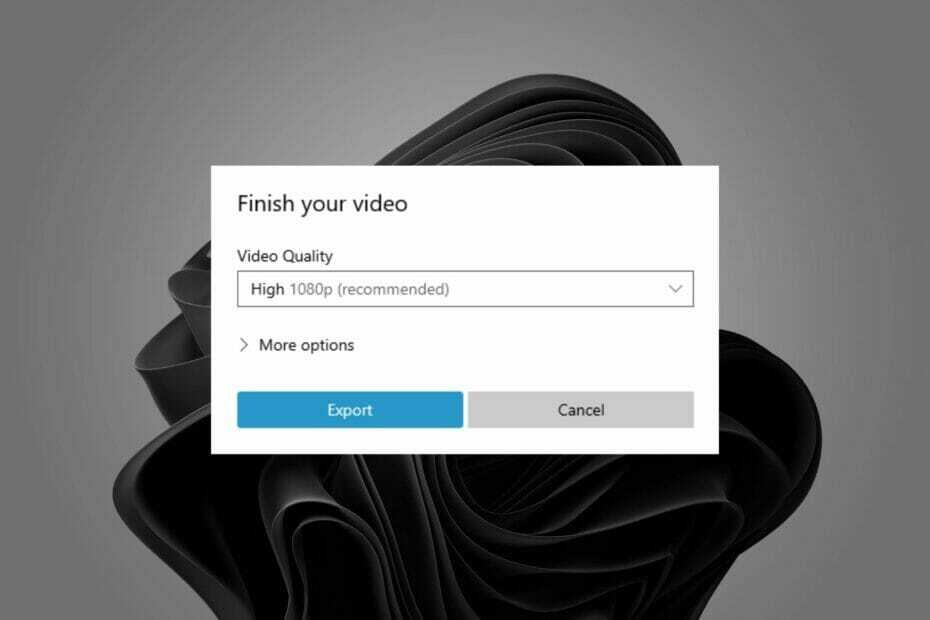
- Photos
- Vidéos
- Chansons
- Modèles 3D et infographies
- De nombreuses autres oeuvres
Obtenez toutes les applications à un prix spécial !
Il n'y a rien de plus douloureux que de prendre des heures pour éditer une vidéo et de recevoir ensuite le message ennuyeux que l'éditeur vidéo Windows n'exporte pas.
La L'application Photos a beaucoup de fonctionnalités étonnantes et le montage vidéo est celui qui se démarque étant donné qu'il est gratuit et facile à utiliser même pour les débutants.
C'est pour cette raison que c'est une expérience tellement frustrante, surtout s'il y a beaucoup de modifications apportées et que vous travaillez sur une date limite.
Heureusement, il existe des solutions rapides que vous pouvez essayer pour résoudre les problèmes de l'éditeur vidéo Windows et exporter votre vidéo en un rien de temps.
Comment exporter depuis l'éditeur vidéo Windows ?
Vous pouvez exporter votre vidéo après avoir effectué les modifications nécessaires dans un dossier de votre choix.
- Lancez le Photos de Microsoft app et commencez à éditer votre vidéo.
- Une fois que vous avez terminé, nommez votre vidéo.
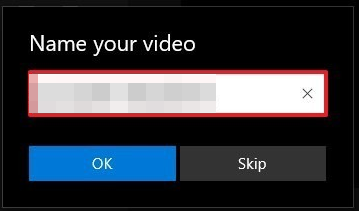
- Cliquer sur Exporter et attendez que le processus se termine.
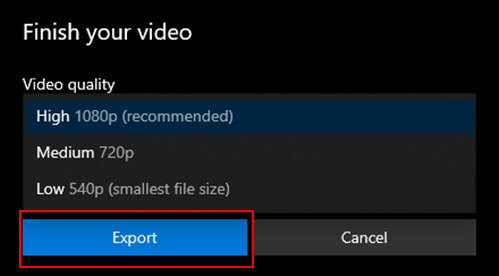
Pourquoi l'éditeur vidéo prend-il si longtemps à exporter ?
Le temps d'exportation exact de l'éditeur vidéo Windows dépend de la taille de votre projet et de la vitesse de votre ordinateur. Un ordinateur plus puissant exportera également plus rapidement.
Si votre ordinateur n'est pas assez puissant ou s'il n'y a pas assez de RAM, ce traitement prendra encore plus de temps. D'autres raisons pour lesquelles l'éditeur vidéo prend si longtemps à exporter incluent :
- La résolution est trop élevée. Si votre qualité est en HD ou 4K, l'exportation prendra du temps.
- Vous avez utilisé de nombreux effets dans votre vidéo, ce qui rend difficile pour le système de les restituer tous en même temps.
- Lorsque plusieurs projets sont ouverts en même temps, cela ralentit l'ensemble du processus et ralentit considérablement la vitesse d'exportation.
Alors, combien de temps l'exportation d'une vidéo prend-elle dans l'éditeur vidéo? Eh bien, cela dépend de divers facteurs. Plus la qualité de sortie est élevée, plus cela prendra de temps.
Vous pouvez désactiver tous les autres programmes en cours d'exécution sur votre ordinateur lors de l'exportation car ils utiliseront une puissance CPU supplémentaire qui pourrait être mieux utilisée par l'éditeur vidéo et accélérer le processus.
Que puis-je faire si l'éditeur vidéo de Windows 11 n'exporte pas ?
1. Vérifier la mise à jour de l'application
- appuyez sur la les fenêtres touche et recherchez la Boutique Microsoft.
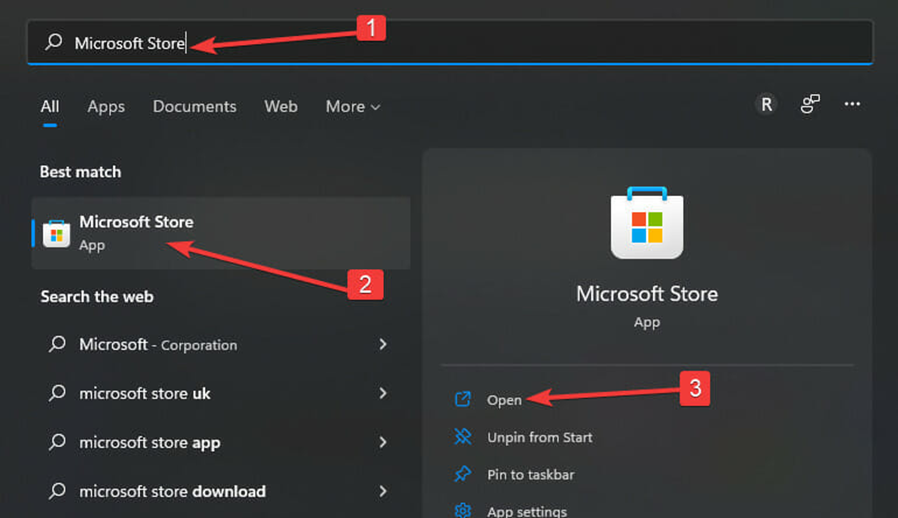
- Une fois ouvert, recherchez Photos de Microsoft et vérifiez si une mise à jour est disponible.

- S'il y en a, installez et essayez à nouveau d'exporter votre vidéo.
2. Application de réinitialisation/réparation de photos
- appuyez sur la les fenêtres + je touches simultanément pour ouvrir Réglages.

- Aller vers applications et cliquez sur Applications et fonctionnalités sur le volet de droite.

- Localisez le Photos de Microsoft app, cliquez sur les trois ellipses et sélectionnez Options avancées.

- Sélectionnez le Réparation bouton.
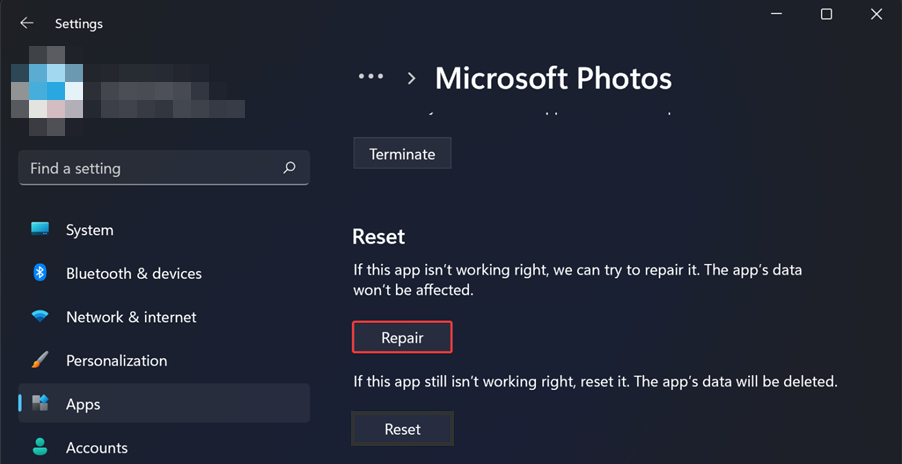
- Ensuite, cliquez sur le Réinitialiser bouton.
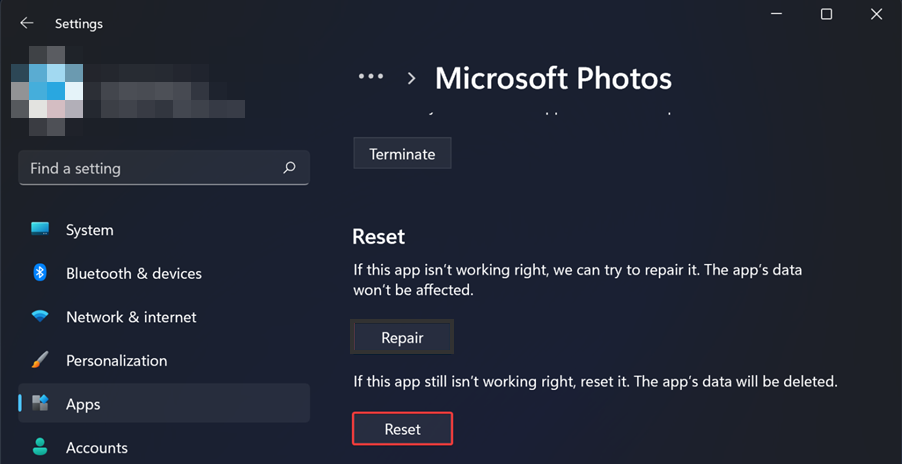
- Essayez d'exporter votre vidéo et voyez si le problème persiste.
3. Désinstallez et réinstallez l'application Photos
- appuyez sur la les fenêtres clé, rechercher Windows PowerShell et cliquez Exécuter en tant qu'administrateur.

- Tapez la commande suivante et appuyez sur Entrer:
get-appxpackage *Microsoft. Les fenêtres. Photos* | supprimer-appxpackage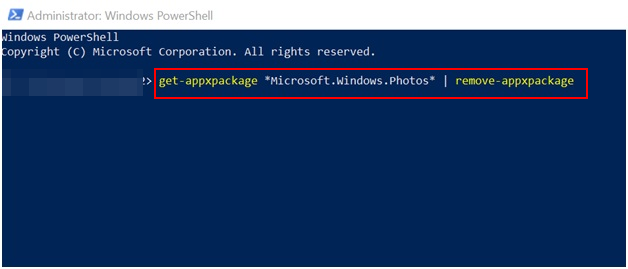
- Redémarrez votre PC.
- Lancement Boutique Microsoft et chercher Photos de Microsoft à installer.
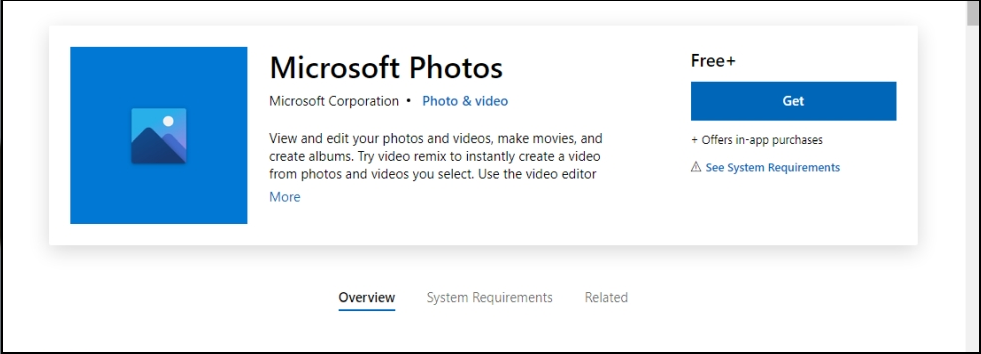
Cette méthode fonctionne principalement lorsque l'éditeur vidéo Windows est bloqué lors de l'exportation. Parfois, il s'agit simplement d'un bogue et une actualisation du système entraînera à nouveau l'exportation de votre vidéo.
- Bootrec n'est pas reconnu dans Windows 11? Appliquez cette solution facile
- Comment activer Ctfmon.exe automatiquement sur Windows 11
Où l'éditeur vidéo Microsoft exporte-t-il ?
Le dossier Images est l'emplacement d'exportation par défaut de l'éditeur vidéo Windows. Si vous souhaitez lui attribuer un dossier spécifique, vous pouvez le faire au stade de l'exportation et sélectionner le nouvel emplacement.
Nous espérons que nos solutions recommandées vous ont été d'une grande aide si vous avez rencontré ce problème.
Pensez à consulter notre article sur vidéo bloquée à l'export si vous rencontrez des problèmes connexes. Nous avons également une riche bibliothèque de logiciel de montage vidéo si vous recherchez des outils plus avancés.
Faites-nous savoir quelle solution a fonctionné pour vous dans la section des commentaires ci-dessous.
 Vous avez toujours des problèmes ?Corrigez-les avec cet outil :
Vous avez toujours des problèmes ?Corrigez-les avec cet outil :
- Téléchargez cet outil de réparation de PC noté Excellent sur TrustPilot.com (le téléchargement commence sur cette page).
- Cliquez sur Lancer l'analyse pour trouver les problèmes Windows qui pourraient causer des problèmes au PC.
- Cliquez sur Tout réparer pour résoudre les problèmes avec les technologies brevetées (Remise exclusive pour nos lecteurs).
Restoro a été téléchargé par 0 lecteurs ce mois-ci.


